Win10文件夹中的导航窗格收藏夹没了如何找回
摘要:Win10操作系统的文件夹有些用户还不是很熟悉,容易出现一些误操作导致某些功能模块消失不见。有一位用户就不知怎么地将Win10文件夹的导航窗...
Win10操作系统的文件夹有些用户还不是很熟悉,容易出现一些误操作导致某些功能模块消失不见。有一位用户就不知怎么地将Win10文件夹的导航窗格收藏夹弄没了,该如何找回来呢?
操作方法
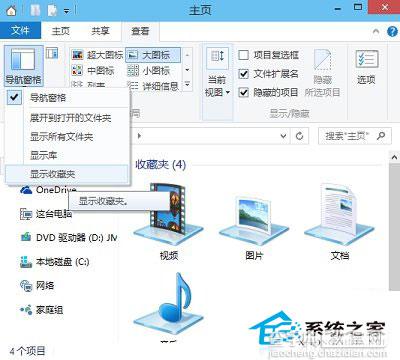
打开这台电脑,或者文件资源管理器主页界面,点击顶部左上角“查看” 菜单,然后点击窗格功能区的“导航窗格”,在菜单中点击勾选“显示收藏夹”就可以了!
总的来说,这不是一个严重的问题,应该是这位朋友对文件夹的Robbin工具不熟悉造成的。其实Win10的文件夹跟Win8是差不多的,大家熟悉一下便能融会贯通。
【Win10文件夹中的导航窗格收藏夹没了如何找回】相关文章:
★ win10如何取消隐藏文件?win10取消隐藏文件夹的方法
★ Win10周年更新版中EdgeHTML 14引擎八大改进亮点
★ win10点击开始菜单中的metro图标没反应该怎么办?
★ Win10 RS2预览版中的便利贴更新 修复Bug增强性能
